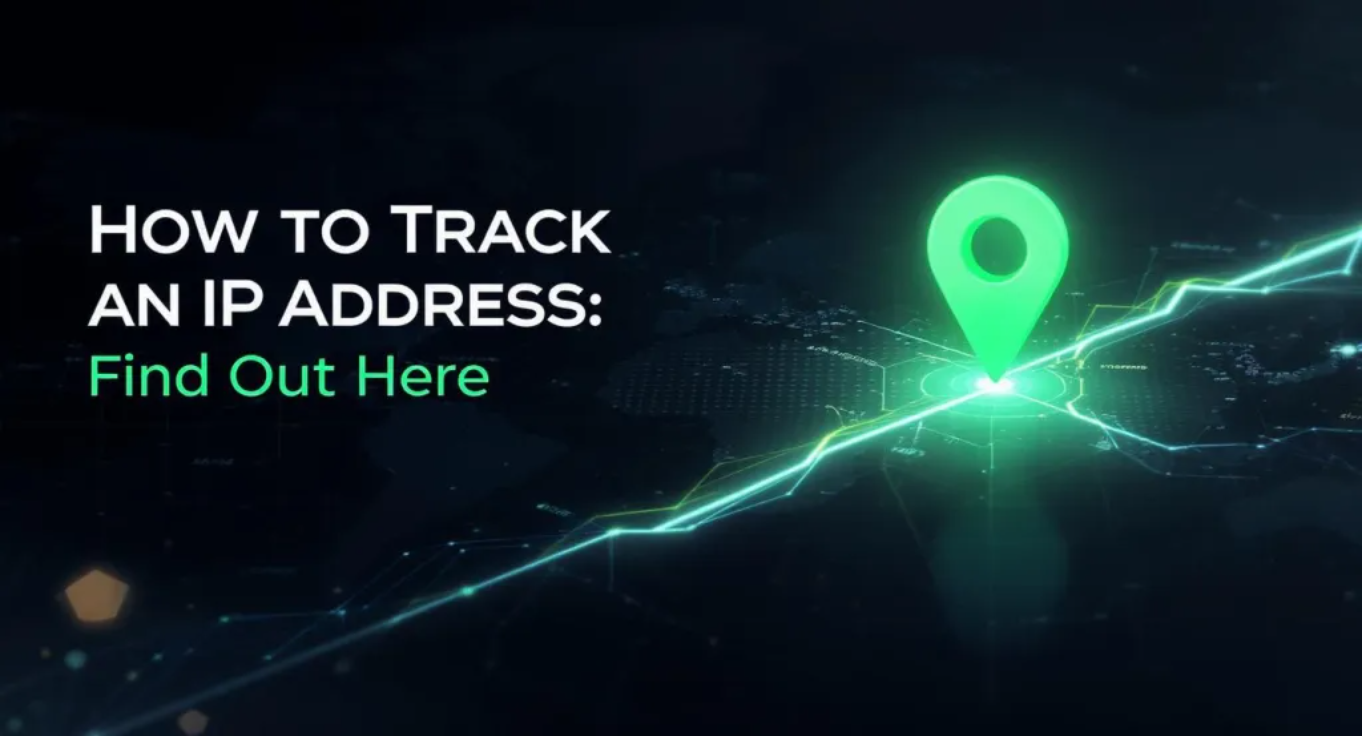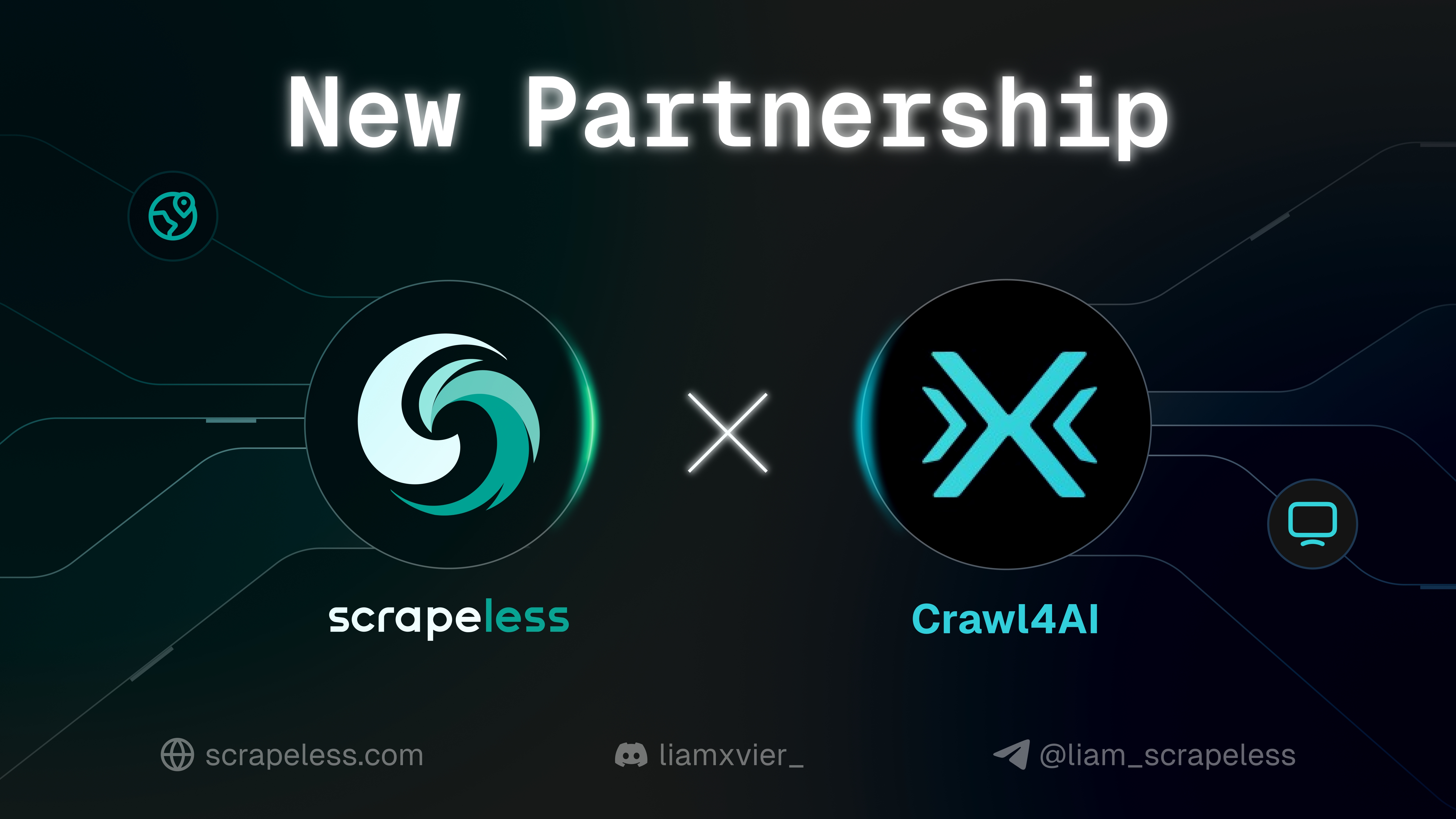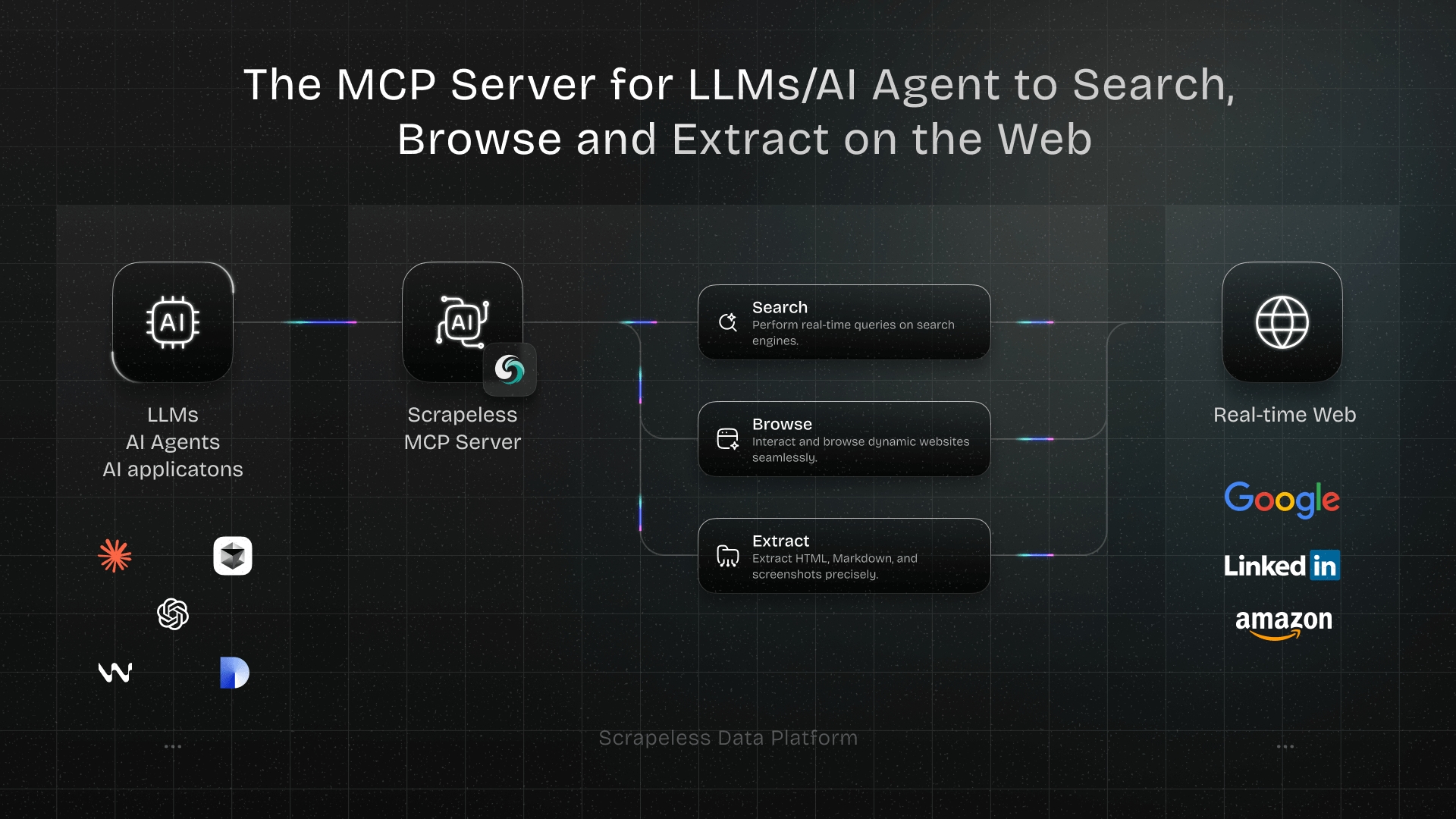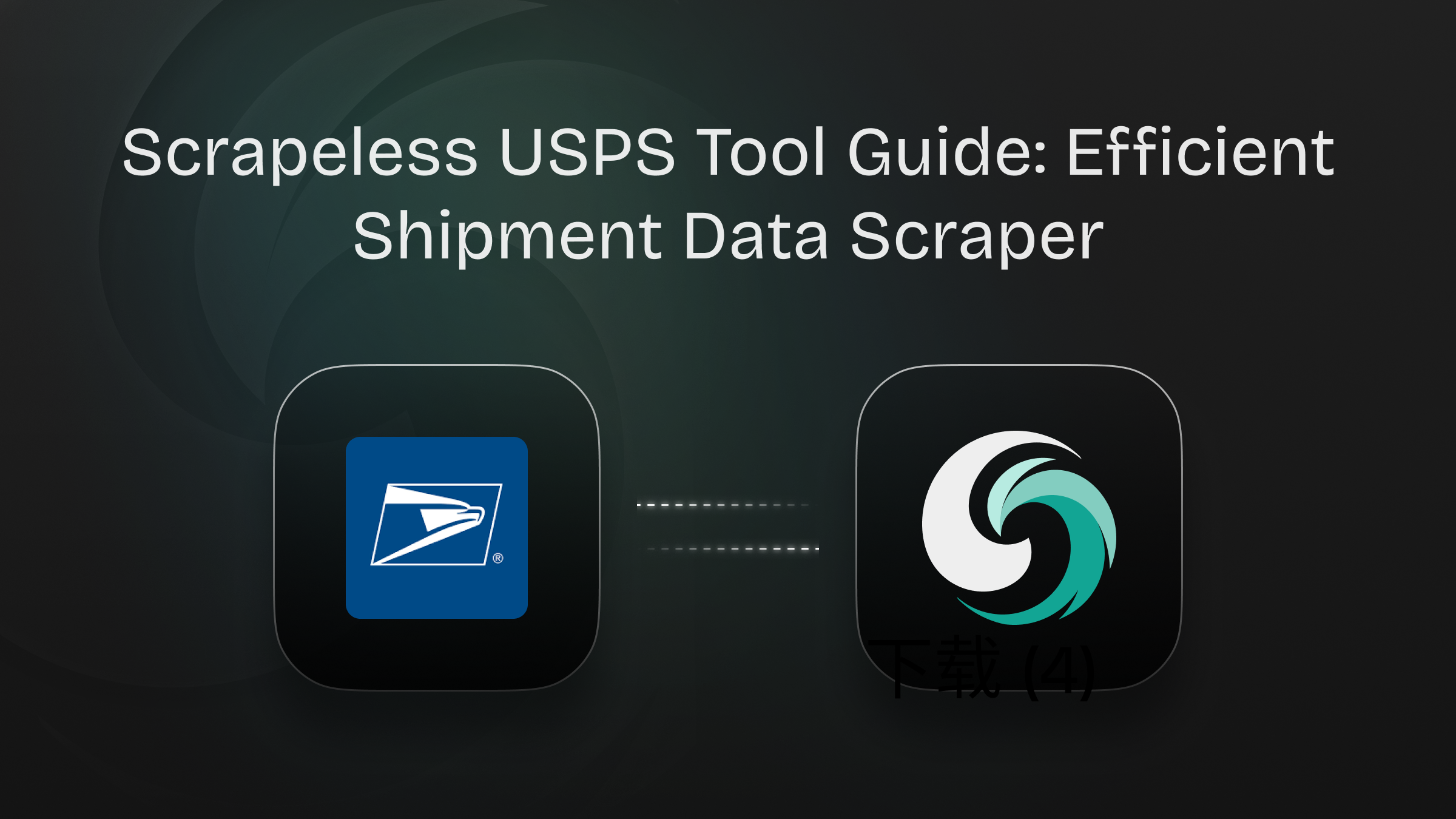Cách theo dõi địa chỉ IP: Tìm hiểu tại đây
Expert Network Defense Engineer
Điểm Mấu Chốt:
- Hiểu biết về địa chỉ IP là rất quan trọng cho quản lý và an ninh mạng.
- Có nhiều phương pháp để tìm địa chỉ IP, từ các công cụ trực tuyến đơn giản đến các thao tác dòng lệnh phức tạp.
- Địa chỉ IP cục bộ và công cộng phục vụ các mục đích khác nhau và yêu cầu các kỹ thuật tra cứu khác nhau.
- Scrapeless cung cấp các công cụ mạnh mẽ cho việc trích xuất dữ liệu, bao gồm thông tin liên quan đến IP, giúp nâng cao hoạt động số của bạn.
Giới Thiệu
Trong thế giới liên kết ngày nay, việc hiểu biết về những điều cơ bản của mạng là điều cần thiết. Một thành phần cơ bản của bất kỳ mạng lưới nào là địa chỉ Internet Protocol (IP). Nhãn số duy nhất này xác định và định vị các thiết bị trên mạng, cho phép giao tiếp. Dù bạn đang giải quyết vấn đề mạng, cải thiện an ninh, hay đơn giản là tò mò về dấu chân trực tuyến của mình, biết cách tìm địa chỉ IP là một kỹ năng quý giá. Hướng dẫn toàn diện này sẽ đi sâu vào các phương pháp khác nhau để khám phá địa chỉ IP, từ kiểm tra trực tuyến đơn giản đến quy trình dòng lệnh kỹ thuật hơn. Chúng tôi sẽ đề cập đến các kỹ thuật áp dụng cho các hệ điều hành và thiết bị khác nhau, cung cấp cho bạn kiến thức để tự tin theo dõi địa chỉ IP trong các tình huống đa dạng. Đến cuối bài viết này, bạn sẽ có sự hiểu biết rõ ràng về cách định vị địa chỉ IP và khai thác thông tin này một cách hiệu quả.
1. Sử Dụng Công Cụ Tra Cứu IP Trực Tuyến
Các công cụ tra cứu IP trực tuyến cung cấp cách đơn giản nhất để tìm địa chỉ IP công cộng của bạn. Các dịch vụ dựa trên web này tự động phát hiện IP của bạn và hiển thị thông tin địa lý liên quan. Chúng rất lý tưởng cho các kiểm tra nhanh và không yêu cầu kiến thức kỹ thuật. Khi bạn truy cập vào một trang web như vậy, trình duyệt của bạn gửi một yêu cầu, và máy chủ ghi lại địa chỉ IP của bạn, sau đó hiển thị lại cho bạn. Phương pháp này đặc biệt hữu ích để xác minh địa chỉ IP bên ngoài của bạn, đó là địa chỉ mà internet thấy.
Cách hoạt động:
- Mở trình duyệt web của bạn.
- Điều hướng đến một trang web tra cứu IP có uy tín, chẳng hạn như WhatIsMyIPAddress.com [1].
- Trang web sẽ tự động hiển thị địa chỉ IP công cộng của bạn, cùng với các chi tiết như Nhà cung cấp dịch vụ Internet (ISP), thành phố, khu vực và quốc gia của bạn.
Trường hợp sử dụng:
- Xác định nhanh chóng địa chỉ IP công cộng của bạn.
- Xác minh vị trí địa lý của bạn như được nhận thức bởi các dịch vụ trực tuyến.
- Giải quyết vấn đề kết nối liên quan đến mạng bên ngoài của bạn.
2. Sử Dụng Command Prompt (Windows)
Command Prompt, hay CMD, là một công cụ mạnh mẽ tích hợp sẵn trong Windows cho phép người dùng thực hiện các lệnh trực tiếp. Đây là một cách hiệu quả để tìm địa chỉ IP cục bộ của bạn, đó là địa chỉ được gán cho thiết bị của bạn trong mạng riêng của bạn. Phương pháp này cung cấp thông tin cấu hình mạng chi tiết hơn so với các công cụ trực tuyến, bao gồm mặt nạ subnet, cổng mặc định và máy chủ DNS. Hiểu biết về cách tìm địa chỉ IP bằng phương pháp này là cơ bản cho chẩn đoán mạng.
Cách hoạt động:
- Mở Command Prompt:
- Nhấn
Win + Rđể mở hộp thoại Run, gõcmd, và nhấn Enter. - Ngoài ra, tìm kiếm "Command Prompt" trong Menu Start và mở nó.
- Nhấn
- Thực hiện lệnh
ipconfig:- Trong cửa sổ Command Prompt, gõ
ipconfigvà nhấn Enter. - Để xem thông tin chi tiết hơn, bao gồm địa chỉ máy chủ DHCP và máy chủ DNS, gõ
ipconfig /allvà nhấn Enter.
- Trong cửa sổ Command Prompt, gõ
- Xác định địa chỉ IP của bạn:
- Tìm mục "Địa chỉ IPv4" dưới bộ điều hợp mạng hoạt động của bạn (ví dụ: "Bộ điều hợp Ethernet Kết nối khu vực địa phương" hoặc "Bộ điều hợp LAN không dây Wi-Fi"). Đây là địa chỉ IP cục bộ của bạn.
Các bước vận hành mã:
bash
ipconfigHoặc để có thêm chi tiết:
bash
ipconfig /allTrường hợp sử dụng:
- Chẩn đoán các vấn đề kết nối mạng cục bộ.
- Tìm địa chỉ IP cục bộ của bạn cho cấu hình mạng hoặc chuyển tiếp cổng.
- Xác định chi tiết bộ điều hợp mạng và thông tin máy chủ DNS.
3. Sử Dụng Terminal (macOS)
Tương tự như Windows, macOS cũng cung cấp một giao diện dòng lệnh gọi là Terminal để chẩn đoán mạng nâng cao. Phương pháp này rất quan trọng cho người dùng Mac cần tìm địa chỉ IP cục bộ hoặc thực hiện phân tích mạng sâu hơn. Biết cách tìm địa chỉ IP trên Mac thông qua Terminal cung cấp một cách chính xác và hiệu quả để truy xuất thông tin mạng.
Cách hoạt động:
- Mở Terminal:
- Đi tới
Applications>Utilities>Terminal. - Ngoài ra, bạn có thể sử dụng Tìm kiếm Spotlight (
Command + Space) và gõ "Terminal", sau đó nhấn Enter.
- Đi tới
- Thực hiện lệnh
ifconfighoặcipconfig:- Đối với hầu hết các phiên bản macOS,
ifconfiglà lệnh chính. Gõifconfigvà nhấn Enter. - Ngoài ra, bạn có thể sử dụng
ipconfig getifaddr en0cho Wi-Fi hoặcipconfig getifaddr en1cho Ethernet để lấy địa chỉ IP cụ thể.
- Đối với hầu hết các phiên bản macOS,
- Xác định địa chỉ IP của bạn:
- Tìm mục
inetdưới giao diện mạng hoạt động của bạn (ví dụ:en0cho Wi-Fi hoặcen1cho Ethernet). Đây là địa chỉ IP cục bộ của bạn.
Các bước thực hiện mã:
- Tìm mục
bash
ifconfigHoặc cho các giao diện cụ thể:
bash
ipconfig getifaddr en0 # Đối với Wi-Fi
ipconfig getifaddr en1 # Đối với EthernetTrường hợp sử dụng:
- Lấy địa chỉ IP cục bộ cho việc cấu hình mạng trên macOS.
- Khắc phục sự cố mạng trên Mac.
- Tự động hóa việc thu thập thông tin mạng qua các kịch bản.
4. Sử dụng Cài đặt Mạng (Giao diện Windows)
Đối với những người thích giao diện đồ họa hơn các công cụ dòng lệnh, Windows cung cấp một cách đơn giản để tìm địa chỉ IP cục bộ thông qua Cài đặt Mạng. Phương pháp này trực quan và dễ truy cập, giúp bất cứ ai cũng có thể nhanh chóng xác định IP của thiết bị của mình. Hiểu được cách tìm địa chỉ IP thông qua GUI thường là bước đầu tiên của nhiều người dùng.
Cách thức hoạt động:
- Mở Cài đặt: Nhấn nút Bắt đầu, sau đó nhấn vào biểu tượng bánh răng để mở Cài đặt.
- Đi tới Mạng & Internet: Chọn "Mạng & Internet."
- Chọn loại kết nối của bạn: Lựa chọn "Wi-Fi" hoặc "Ethernet" từ menu bên trái, tùy thuộc vào cách thiết bị của bạn kết nối với internet.
- Xem thông tin mạng: Nhấn vào tên mạng bạn đang kết nối (đối với Wi-Fi) hoặc nhấn "Thuộc tính" (đối với Ethernet).
- Tìm địa chỉ IP: Cuộn xuống để tìm "địa chỉ IPv4" của bạn được liệt kê dưới "Thuộc tính."
Trường hợp sử dụng:
- Nhanh chóng kiểm tra địa chỉ IP cục bộ mà không cần sử dụng dòng lệnh.
- Xác minh chi tiết kết nối mạng trong giao diện thân thiện với người dùng.
- Khắc phục sự cố mạng cơ bản cho người dùng tại nhà.
5. Sử dụng Tùy chọn Hệ thống (Giao diện macOS)
macOS cung cấp một giao diện đồ họa thân thiện trong Tùy chọn Hệ thống để xem địa chỉ IP cục bộ của bạn. Phương pháp này thuận tiện cho người dùng Mac nào thích điều hướng bằng hình ảnh hơn là các thao tác dòng lệnh. Nó cung cấp cái nhìn rõ ràng về cấu hình mạng của bạn. Biết được cách tìm địa chỉ IP thông qua giao diện này giúp đơn giản hóa việc quản lý mạng cho người dùng Mac.
Cách thức hoạt động:
- Mở Tùy chọn Hệ thống: Nhấn vào menu Apple ở góc trái trên cùng của màn hình và chọn "Cài đặt Hệ thống" (hoặc "Tùy chọn Hệ thống" trên các phiên bản macOS cũ hơn).
- Đi tới Mạng: Nhấn vào biểu tượng "Mạng."
- Chọn kết nối của bạn: Trong thanh bên trái, chọn kết nối mạng đang hoạt động của bạn (ví dụ: Wi-Fi, Ethernet).
- Xem địa chỉ IP: Địa chỉ IP của bạn sẽ được hiển thị ngay bên dưới trạng thái kết nối của bạn (ví dụ: "Wi-Fi đang kết nối với [Tên Mạng] và có địa chỉ IP [Địa chỉ IP của bạn]").
Trường hợp sử dụng:
- Nhanh chóng kiểm tra địa chỉ IP cục bộ của bạn trên Mac.
- Xác minh trạng thái và chi tiết kết nối mạng.
- Điều chỉnh cài đặt mạng cho các ứng dụng cụ thể.
6. Kiểm tra Trang Quản Trị Router của Bạn
Router của bạn hoạt động như trung tâm chính cho mạng gia đình hoặc văn phòng của bạn, gán địa chỉ IP cho tất cả các thiết bị được kết nối. Truy cập vào trang quản trị của nó cho phép bạn xem địa chỉ IP của tất cả các thiết bị trên mạng của bạn, bao gồm cả thiết bị của bạn. Phương pháp này đặc biệt hữu ích cho các quản trị viên mạng hoặc để khắc phục sự cố với các thiết bị cụ thể. Hiểu được cách tìm địa chỉ IP thông qua router của bạn cung cấp cái nhìn toàn diện về mạng của bạn.
Cách thức hoạt động:
- Tìm địa chỉ IP của router của bạn: Địa chỉ IP của router (còn được gọi là gateway mặc định) thường có thể được tìm thấy bằng cách sử dụng
ipconfig(Windows) hoặcifconfig(macOS/Linux) như đã mô tả trong các phương pháp 2 và 3. - Truy cập trang quản trị: Mở trình duyệt web và nhập địa chỉ IP của router vào thanh địa chỉ (ví dụ:
192.168.1.1hoặc192.168.0.1). - Đăng nhập: Nhập tên đăng nhập và mật khẩu của router. Nếu bạn chưa thay đổi chúng, những thông tin này thường được tìm thấy trên một nhãn dán trên router hoặc trong hướng dẫn sử dụng của nó.
- Tìm các thiết bị kết nối: Điều hướng đến một phần như "Thiết bị Kết nối," "Danh sách Khách hàng DHCP," hoặc "Bản đồ Mạng." Tại đây, bạn sẽ thấy danh sách tất cả các thiết bị được kết nối với mạng của bạn, cùng với các địa chỉ IP đã được gán cho chúng.
Trường hợp sử dụng:
- Xác định địa chỉ IP của tất cả các thiết bị kết nối với mạng của bạn.
- Khắc phục sự cố xung đột mạng hoặc các thiết bị không rõ.
- Cấu hình địa chỉ IP tĩnh cho các thiết bị cụ thể.
7. Sử dụng Cài đặt Thiết bị Di động (Android/iOS)
Tìm địa chỉ IP của thiết bị di động của bạn cũng quan trọng như tìm nó trên máy tính, đặc biệt đối với phát triển ứng dụng di động, gỡ lỗi mạng, hoặc thậm chí chỉ cho những người dùng tò mò. Cả Android và iOS đều cung cấp cách đơn giản để xác định địa chỉ IP cục bộ của thiết bị bạn thông qua các menu cài đặt tương ứng của họ. Biết được cách tìm địa chỉ IP trên điện thoại thông minh của bạn là một kỹ năng thực tế cho việc sử dụng hàng ngày.
Android
Cách thức hoạt động:
- Mở Cài đặt: Nhấn vào biểu tượng ứng dụng "Cài đặt."
- Đi tới Mạng & Internet/Thông tin về Điện thoại: Tùy vào phiên bản Android của bạn, vào "Mạng & Internet" > "Wi-Fi" và nhấn vào mạng Wi-Fi đang kết nối, hoặc vào "Thông tin về Điện thoại" > "Thông tin Trạng thái."
- Tìm địa chỉ IP: Địa chỉ IP của bạn sẽ được liệt kê dưới "Địa chỉ IP" hoặc "Địa chỉ IPv4."
iOS (iPhone/iPad)
Cách hoạt động:
- Mở Cài đặt: Nhấn vào biểu tượng ứng dụng "Cài đặt."
- Đi đến Wi-Fi: Nhấn vào "Wi-Fi."
- Nhấn vào biểu tượng 'i': Nhấn vào biểu tượng "i" màu xanh cạnh mạng Wi-Fi mà bạn hiện đang kết nối.
- Tìm địa chỉ IP: Địa chỉ IP của bạn sẽ được hiển thị dưới mục "Địa chỉ IP."
Trường hợp sử dụng:
- Khắc phục sự cố kết nối với các ứng dụng di động.
- Cài đặt cấu hình mạng cho các dịch vụ di động cụ thể.
- Xác minh chi tiết mạng cho kiểm toán bảo mật trên thiết bị di động.
8. Tìm Địa Chỉ IP của Một Trang Web
Đôi khi, bạn cần tìm địa chỉ IP của một trang web. Điều này thường hữu ích cho việc khắc phục sự cố DNS, kiểm tra vị trí máy chủ hoặc phân tích mạng. Trong khi một trang web có một tên miền (như google.com), nó sẽ được phân giải thành một địa chỉ IP mà máy chủ sử dụng để xác định vị trí của trang web. Hiểu biết về cách tìm địa chỉ IP của một trang web là một kỹ năng quan trọng cho các nhà phát triển web và chuyên gia mạng.
Cách hoạt động:
-
Sử dụng lệnh
ping:- Mở Command Prompt (Windows) hoặc Terminal (macOS/Linux).
- Gõ
ping [tên_miền_trang_web](ví dụ:ping google.com) và nhấn Enter. - Địa chỉ IP sẽ được hiển thị trong đầu ra, thường ở dòng đầu tiên sau "Pinging [tên_miền_trang_web] [Địa chỉ IP]."
-
Sử dụng lệnh
nslookup:- Mở Command Prompt (Windows) hoặc Terminal (macOS/Linux).
- Gõ
nslookup [tên_miền_trang_web](ví dụ:nslookup scrapeless.com) và nhấn Enter. - Địa chỉ IP sẽ được liệt kê dưới "Câu trả lời không ủy quyền" hoặc "Địa chỉ."
Các bước thực hiện mã:
bash
ping example.com
bash
nslookup example.comTrường hợp sử dụng:
- Khắc phục sự cố truy cập trang web.
- Xác minh sự phân giải DNS.
- Xác định vị trí máy chủ của một trang web.
9. Tìm Địa Chỉ IP của Người Gửi Email
Khi bạn nhận được một email, đặc biệt là một email nghi ngờ, bạn có thể muốn truy vết nguồn gốc của nó. Tiêu đề email chứa nhiều thông tin, bao gồm địa chỉ IP của máy chủ email của người gửi. Điều này có thể giúp xác định vị trí địa lý của người gửi hoặc máy chủ đã được sử dụng để gửi email. Biết cách tìm địa chỉ IP từ một email có thể là một công cụ có giá trị cho phân tích bảo mật và spam.
Cách hoạt động:
Để tìm địa chỉ IP của người gửi, bạn cần xem toàn bộ tiêu đề của email. Quy trình này có thể khác nhau một chút tùy thuộc vào khách hàng email của bạn:
- Gmail: Mở email, nhấn vào ba dấu chấm dọc bên cạnh nút Trả lời, và chọn "Hiện nguyên bản." Tìm các dòng "Received: from."
- Outlook (Desktop): Mở email, đi đến "Tệp" > "Thuộc tính." Các tiêu đề ở phần "Tiêu đề Internet."
- Outlook.com (Web): Mở email, nhấn vào ba dấu chấm ngang cạnh "Trả lời tất cả," chọn "Xem nguồn tin nhắn."
- Apple Mail: Mở email, đi đến "Xem" > "Tin nhắn" > "Nguồn thô" hoặc "Tất cả tiêu đề."
Khi bạn có đủ tiêu đề, tìm các dòng bắt đầu bằng "Received: from." Địa chỉ IP thường được đặt trong dấu ngoặc vuông [] sau tên miền. Nhiều dòng "Received: from" cho thấy lộ trình mà email đã đi qua; dòng đầu tiên (từ dưới lên) thường đại diện cho máy chủ gốc.
Trường hợp sử dụng:
- Xác định nguồn gốc của email spam hoặc lừa đảo.
- Điều tra nguồn gốc của các thông tin liên lạc nghi ngờ.
- Xác minh tính xác thực của người gửi email.
10. Sử Dụng Công Cụ Quét Mạng
Đối với người dùng nâng cao hơn hoặc quản trị viên mạng, các công cụ quét mạng cung cấp một cách toàn diện để phát hiện tất cả các thiết bị đang hoạt động trên mạng và địa chỉ IP tương ứng của chúng. Những công cụ này chủ động kiểm tra mạng để xác định các máy chủ, cổng mở và thông tin có giá trị khác. Hiểu biết về cách tìm địa chỉ IP của nhiều thiết bị trên một mạng đồng thời là rất quan trọng cho quản lý mạng và kiểm toán bảo mật.
Cách hoạt động:
Các công cụ quét mạng phổ biến bao gồm Nmap (Network Mapper) và Advanced IP Scanner. Những công cụ này hoạt động bằng cách gửi các gói đến nhiều địa chỉ IP trong một phạm vi xác định và phân tích các phản hồi để xác định các thiết bị đang hoạt động.
Ví dụ: Sử dụng Nmap (Linux/macOS/Windows)
Nmap là một tiện ích miễn phí và mã nguồn mở cho phát hiện mạng và kiểm toán bảo mật. Nó chạy trên tất cả các hệ điều hành chính.
- Cài đặt Nmap: Nếu bạn chưa cài đặt Nmap, bạn có thể tải xuống từ trang web chính thức của Nmap [2] hoặc cài đặt nó qua trình quản lý gói của hệ thống (ví dụ:
sudo apt install nmaptrên Debian/Ubuntu,brew install nmaptrên macOS). - Xác định phạm vi mạng của bạn: Sử dụng
ipconfig(Windows) hoặcifconfig(macOS/Linux) để tìm địa chỉ IP cục bộ và mặt nạ mạng. Ví dụ, nếu địa chỉ IP của bạn là192.168.1.100và mặt nạ mạng là255.255.255.0, phạm vi mạng của bạn là192.168.1.0/24. - Chạy quét Nmap: Mở terminal hoặc command prompt của bạn và thực thi lệnh Nmap.
Các bước thực hiện mã:
bash
nmap -sn 192.168.1.0/24(Thay thế 192.168.1.0/24 bằng dải mạng thực tế của bạn.)
Lệnh này (-sn để quét ping) sẽ liệt kê tất cả các máy chủ (thiết bị) hoạt động trên mạng của bạn cùng với địa chỉ IP của chúng.
Trường hợp sử dụng:
- Kiểm tra an ninh mạng và xác định các thiết bị không được phép.
- Lập bản đồ mạng và phát hiện tất cả thiết bị kết nối.
- Khắc phục sự cố hiệu suất mạng bằng cách xác định các máy chủ hoạt động.
Tóm tắt so sánh: Phương pháp phát hiện địa chỉ IP
Chọn phương pháp đúng để tìm địa chỉ IP phụ thuộc vào nhu cầu cụ thể và mức độ thoải mái về kỹ thuật của bạn. Bảng dưới đây cung cấp một so sánh nhanh về các phương pháp đã thảo luận, làm nổi bật các trường hợp sử dụng chính và lợi ích của chúng.
| Phương pháp | Loại IP Tìm thấy | Độ khó kỹ thuật | Trường hợp sử dụng chính | Lợi ích |
|---|---|---|---|---|
| Công cụ tìm kiếm IP trực tuyến | Công khai | Thấp | Kiểm tra IP công khai nhanh | Dễ nhất, không cần phần mềm |
| Command Prompt (Windows) | Nội bộ | Trung bình | Thông tin mạng nội bộ chi tiết | Mạnh mẽ, tích hợp sẵn |
| Terminal (macOS) | Nội bộ | Trung bình | Thông tin mạng nội bộ chi tiết | Mạnh mẽ, tích hợp sẵn |
| Cài đặt mạng (Windows) | Nội bộ | Thấp | Kiểm tra IP nội bộ thân thiện với người dùng | Trực quan, dễ hiểu |
| Sở thích hệ thống (macOS) | Nội bộ | Thấp | Kiểm tra IP nội bộ thân thiện với người dùng | Trực quan, dễ hiểu |
| Trang quản trị Router | Nội bộ (tất cả thiết bị) | Trung bình | Tổng quan về tất cả thiết bị kết nối | Tổng quan mạng toàn diện |
| Cài đặt thiết bị di động | Nội bộ | Thấp | Kiểm tra IP thiết bị di động | Tiện lợi cho các kiểm tra khi đang di chuyển |
Tìm kiếm IP trang web (ping, nslookup) |
Công khai (trang web) | Trung bình | Xác định IP máy chủ trang web | Cần thiết cho phát triển/troubleshooting |
| Phân tích tiêu đề email | Công khai (người gửi) | Cao | Truy dấu nguồn email, phân tích spam | Tiết lộ IP máy chủ gửi |
| Công cụ quét mạng | Nội bộ (tất cả thiết bị) | Cao | Khám phá mạng toàn diện, kiểm tra an ninh | Nâng cao, lập bản đồ mạng chi tiết |
Tăng cường theo dõi địa chỉ IP của bạn với Scrapeless
Trong khi các phương pháp trên cung cấp nhiều cách để tìm địa chỉ IP, các trường hợp sử dụng nâng cao, chẳng hạn như thu thập dữ liệu quy mô lớn, phân tích cạnh tranh hoặc theo dõi thời gian thực, thường yêu cầu các giải pháp mạnh mẽ hơn. Đây là nơi Scrapeless xuất hiện. Scrapeless là một nền tảng mạnh mẽ được thiết kế để đơn giản hóa việc thu thập dữ liệu web và trích xuất dữ liệu, cung cấp các công cụ có thể gián tiếp hỗ trợ trong các tác vụ liên quan đến IP, đặc biệt là khi xử lý dữ liệu web công khai.
Scrapeless cung cấp một bộ tính năng có thể giúp bạn thu thập thông tin từ các trang web một cách hiệu quả và đáng tin cậy. Ví dụ, nếu bạn cần theo dõi địa chỉ IP của nhiều trang web để phân tích cạnh tranh hoặc theo dõi sự thay đổi trong hạ tầng hosting của chúng, Scrapeless có thể tự động hóa quy trình thu thập dữ liệu. Các khả năng nâng cao của nó đảm bảo rằng bạn có thể trích xuất thông tin cần thiết mà không gặp phải các thách thức thường gặp trong việc thu thập dữ liệu web như chặn IP hoặc CAPTCHAs. Bằng cách tích hợp Scrapeless vào quy trình công việc của bạn, bạn có thể tối ưu hóa nỗ lực thu thập dữ liệu và có được cái nhìn sâu sắc hơn về cảnh quan kỹ thuật số.
Lợi ích chính của việc sử dụng Scrapeless:
- Trích xuất dữ liệu tự động: Dễ dàng thu thập dữ liệu từ các nguồn web khác nhau, bao gồm thông tin liên quan đến IP.
- Khả năng mở rộng: Xử lý khối lượng lớn dữ liệu thu thập với cơ sở hạ tầng mạnh mẽ.
- Vượt qua các biện pháp chống thu thập dữ liệu: Điều hướng các trang web phức tạp và vượt qua các rào cản thường gặp như CAPTCHAs và chặn IP.
- Theo dõi theo thời gian thực: Thiết lập quy trình tự động để theo dõi sự thay đổi trong địa chỉ IP hoặc vị trí máy chủ theo thời gian.
Ứng dụng thực tế và Nghiên cứu tình huống
Hiểu làm thế nào chúng ta có thể tìm địa chỉ IP không chỉ là một bài tập lý thuyết; nó có ứng dụng thực tiễn trong nhiều lĩnh vực khác nhau. Dưới đây là một số kịch bản mà việc theo dõi địa chỉ IP đóng vai trò rất quan trọng:
Nghiên cứu tình huống 1: Phản ứng sự cố an ninh mạng
Kịch bản: Một công ty gặp phải một cuộc tấn công mạng, và những nỗ lực đăng nhập đáng ngờ được phát hiện từ một nguồn không xác định. Nhóm an ninh cần nhanh chóng xác định nguồn gốc của những nỗ lực này để giảm thiểu mối đe dọa.
Ứng dụng: Bằng cách phân tích nhật ký máy chủ, nhóm an ninh có thể trích xuất các địa chỉ IP liên quan đến các hoạt động đáng ngờ. Sử dụng các công cụ tra cứu IP trực tuyến (Phương pháp 1) hoặc nslookup (Phương pháp 8), họ có thể xác định vị trí địa lý và nhà cung cấp dịch vụ Internet (ISP) của những kẻ tấn công. Việc điều tra sâu hơn có thể bao gồm việc sử dụng các công cụ quét mạng (Phương pháp 10) để xác định các hệ thống khác bị xâm phạm trong mạng của họ có thể đang kết nối với địa chỉ IP của kẻ tấn công. Việc xác định nhanh chóng này giúp trong việc chặn các địa chỉ IP độc hại và phối hợp với cơ quan thực thi pháp luật nếu cần thiết. Theo một báo cáo của IBM, chi phí trung bình của một vụ vi phạm dữ liệu vào năm 2023 là 4,45 triệu đô la, nhấn mạnh tầm quan trọng của việc phản ứng kịp thời với sự cố.
Nghiên cứu trường hợp 2: Marketing kỹ thuật số và Nhắm mục tiêu theo khu vực
Kịch bản: Một doanh nghiệp thương mại điện tử muốn tối ưu hóa các chiến dịch quảng cáo bằng cách nhắm mục tiêu người dùng ở các vùng cụ thể với nội dung và ưu đãi địa phương hóa.
Ứng dụng: Nhóm marketing có thể sử dụng dữ liệu địa chỉ IP để hiểu sự phân bố địa lý của những người truy cập website của họ. Bằng cách tích hợp các chức năng tra cứu IP vào nền tảng phân tích của họ, họ có thể xác định thành phố, bang và quốc gia của người dùng. Thông tin này cho phép họ điều chỉnh các đề xuất sản phẩm, hiển thị các chương trình khuyến mại theo vùng và thậm chí điều chỉnh mức giá dựa trên điều kiện thị trường địa phương. Ví dụ, một nghiên cứu của Statista cho thấy rằng nhắm mục tiêu theo khu vực có thể làm tăng tỷ lệ chuyển đổi lên đến 20%. Việc nhắm mục tiêu chính xác này cải thiện hiệu quả của các chiến dịch và mức độ tương tác của khách hàng.
Nghiên cứu trường hợp 3: Khắc phục sự cố mạng cho làm việc từ xa
Kịch bản: Một nhân viên làm việc từ xa đang gặp phải các vấn đề kết nối không ổn định khi cố gắng truy cập tài nguyên của công ty. Nhóm hỗ trợ CNTT cần chẩn đoán xem vấn đề nằm ở mạng cục bộ của nhân viên hay ở kết nối VPN của công ty.
Ứng dụng: Nhóm hỗ trợ CNTT có thể hướng dẫn nhân viên sử dụng Command Prompt (Phương pháp 2) hoặc Terminal (Phương pháp 3) để tìm địa chỉ IP cục bộ và cổng mặc định của họ. Họ cũng có thể yêu cầu nhân viên sử dụng một công cụ tra cứu IP trực tuyến (Phương pháp 1) để xác minh địa chỉ IP công khai của họ. Nếu địa chỉ IP công khai thay đổi một cách bất thường hoặc hiển thị vị trí không chính xác, điều này có thể chỉ ra một vấn đề với ISP của nhân viên hoặc VPN. Nếu địa chỉ IP cục bộ xung đột với một thiết bị khác, điều này cho thấy một vấn đề về cấu hình mạng tại nhà. Cách tiếp cận có hệ thống này giúp nhanh chóng cách ly và giải quyết các vấn đề mạng, giảm thiểu thời gian ngừng hoạt động cho nhân viên làm việc từ xa.
Kết luận và Kêu gọi Hành động
Thành thạo cách tìm địa chỉ IP là một kỹ năng cơ bản trong bối cảnh kỹ thuật số ngày nay. Từ những tìm kiếm trực tuyến đơn giản đến quét mạng nâng cao, các phương pháp được thảo luận cung cấp một bộ công cụ toàn diện cho các kịch bản khác nhau. Cho dù bạn là một chuyên gia về an ninh mạng, một nhà tiếp thị kỹ thuật số, hay một người dùng cá nhân khắc phục sự cố kết nối, hiểu biết về địa chỉ IP giúp bạn điều hướng những phức tạp của internet với sự tự tin và kiểm soát lớn hơn. Mỗi phương pháp đều mang lại lợi ích đặc biệt, phục vụ cho các cấp độ chuyên môn kỹ thuật khác nhau và các nhu cầu thông tin cụ thể.
Đối với những người đang tìm cách tự động hóa việc thu thập dữ liệu, nâng cao khả năng thu thập thông tin trên web, hoặc có cái nhìn sâu sắc hơn từ các nguồn trực tuyến, Scrapeless cung cấp một giải pháp mạnh mẽ và đáng tin cậy. Các tính năng mạnh mẽ của nó có thể giúp bạn đơn giản hóa đáng kể nỗ lực thu thập dữ liệu liên quan đến IP và nhiều hơn nữa, cho phép bạn tập trung vào phân tích thay vì những phức tạp của việc trích xuất dữ liệu. Khám phá những khả năng và nâng cao các hoạt động dữ liệu của bạn với Scrapeless.
Sẵn sàng để tối ưu hóa việc trích xuất dữ liệu và các nhiệm vụ liên quan đến IP? Hãy thử Scrapeless hôm nay và trải nghiệm sức mạnh của việc thu thập dữ liệu web tự động. Nhấn vào liên kết bên dưới để bắt đầu và mở khóa một cấp độ hiệu quả mới trong các hoạt động kỹ thuật số của bạn.
Câu hỏi thường gặp (FAQ)
Q1: Sự khác biệt giữa địa chỉ IP công cộng và địa chỉ IP cục bộ là gì?
Một địa chỉ IP công cộng là địa chỉ được nhà cung cấp dịch vụ Internet (ISP) gán cho mạng của bạn. Đây là địa chỉ mà các thiết bị khác trên internet thấy khi thiết bị của bạn giao tiếp với chúng. Ngược lại, một địa chỉ IP cục bộ (hoặc riêng tư) được gán cho thiết bị của bạn trong mạng riêng của bạn (ví dụ, mạng gia đình hoặc văn phòng) bởi bộ định tuyến của bạn. Các thiết bị trong cùng một mạng cục bộ sử dụng những địa chỉ IP riêng tư này để giao tiếp với nhau, nhưng chúng không thể truy cập trực tiếp từ internet.
Q2: Có ai có thể theo dõi vị trí chính xác của tôi bằng địa chỉ IP không?
Mặc dù địa chỉ IP có thể cung cấp một vị trí địa lý tổng quát (thành phố, vùng, quốc gia), nhưng thường không thể xác định địa chỉ vật lý chính xác hoặc vị trí trên đường của bạn. Độ chính xác của định vị địa lý dựa trên IP thay đổi tùy thuộc vào cơ sở dữ liệu được sử dụng và loại địa chỉ IP (ví dụ, các địa chỉ IP di động thường kém chính xác hơn). Vì lý do riêng tư, các ISP không công bố công khai vị trí vật lý chính xác liên quan đến một địa chỉ IP.
Q3: Tìm địa chỉ IP của người khác có hợp pháp không?
Việc tìm địa chỉ IP công cộng của người khác thường là hợp pháp, vì các địa chỉ IP được coi là thông tin công khai. Tuy nhiên, việc sử dụng địa chỉ IP đó để quấy rối, theo dõi hoặc tham gia vào các hoạt động bất hợp pháp là nghiêm cấm và có thể gặp hậu quả pháp lý nghiêm trọng. Điều quan trọng là sử dụng thông tin này một cách có trách nhiệm và đạo đức, tôn trọng quyền riêng tư và ranh giới pháp lý.
Q4: Tại sao địa chỉ IP công cộng của tôi lại thay đổi?
Nhiều ISP gán địa chỉ IP động cho khách hàng của họ, có nghĩa là địa chỉ IP công cộng của bạn có thể thay đổi theo thời gian. Điều này thường được thực hiện để tối ưu hóa việc phân bổ địa chỉ IP và vì lý do bảo mật. Địa chỉ IP của bạn có thể thay đổi khi bộ định tuyến được khởi động lại, khi ISP thực hiện bảo trì, hoặc sau một khoảng thời gian nhất định. Nếu bạn cần một địa chỉ IP tĩnh (không thay đổi), bạn thường phải yêu cầu từ ISP, thường với một khoản phí bổ sung.
Q5: Một VPN có thể ẩn địa chỉ IP của tôi không?
Có, một Mạng Riêng Ảo (VPN) có thể ẩn hiệu quả địa chỉ IP thực của bạn. Khi bạn kết nối với một máy chủ VPN, lưu lượng internet của bạn sẽ được định tuyến qua máy chủ đó, và địa chỉ IP công cộng của bạn sẽ xuất hiện là địa chỉ IP của máy chủ VPN. Điều này cung cấp thêm một lớp bảo mật và riêng tư, làm cho việc theo dõi vị trí và danh tính thực của bạn trở nên khó khăn hơn cho các trang web và dịch vụ trực tuyến. Tuy nhiên, điều quan trọng là lựa chọn một nhà cung cấp VPN uy tín để đảm bảo dữ liệu và quyền riêng tư của bạn được bảo vệ.
Tại Scrapless, chúng tôi chỉ truy cập dữ liệu có sẵn công khai trong khi tuân thủ nghiêm ngặt các luật, quy định và chính sách bảo mật trang web hiện hành. Nội dung trong blog này chỉ nhằm mục đích trình diễn và không liên quan đến bất kỳ hoạt động bất hợp pháp hoặc vi phạm nào. Chúng tôi không đảm bảo và từ chối mọi trách nhiệm đối với việc sử dụng thông tin từ blog này hoặc các liên kết của bên thứ ba. Trước khi tham gia vào bất kỳ hoạt động cạo nào, hãy tham khảo ý kiến cố vấn pháp lý của bạn và xem xét các điều khoản dịch vụ của trang web mục tiêu hoặc có được các quyền cần thiết.